你是不是也遇到过这样的烦恼?家里的Wi-Fi信号就像一阵风,在客厅里刷视频流畅得很,可一到卧室或者卫生间,信号就变得断断续续,看个消息转半天圈,更别说在书房稳定地开视频会议了,这通常是因为你家的路由器摆放位置不够理想,或者房子面积比较大,墙体阻挡了信号,这时候,一个非常实用且成本不高的解决方法就是使用路由器的“桥接”功能,别被这个名字吓到,它其实就是一个让新路由器接收主路由器的信号,然后再把这个信号放大、再传播出去的过程,相当于给家里的Wi-Fi建立了一个“中转站”或“信号放大器”。
具体该怎么操作呢?整个过程可以概括为三个主要步骤:准备工作、设置主路由器、设置副路由器,我们一步一步来,保证说得清清楚楚。
第一步:准备工作
你需要准备一些硬件,最主要的是,你得有第二台无线路由器,也就是我们即将用来做桥接的“副路由器”,现在市面上大部分较新的路由器都支持这个功能,你还需要一台电脑,用有线或者无线的方式连接到路由器上进行设置,智能手机也可以,但用电脑操作会更方便一些。
在开始设置之前,有一个关键动作:先把副路由器放到你最终希望它工作的位置附近,用网线连接上电脑,单独对它进行一些基础设置,等全部设置完成并确认桥接成功之后,再拔掉网线,把它拿到你计划好的、信号需要加强的区域,比如走廊尽头或者另一个房间,插上电源就可以了,这个位置应该在主路由器的Wi-Fi信号还能勉强接收到但又不是特别强的地方,这样中继效果最好。
第二步:了解并记录主路由器的信息
在设置副路由器之前,你需要先搞清楚主路由器(就是你家里现在正在提供Wi-Fi的那台)的一些关键信息,拿出你的手机,连接到主路由器的Wi-Fi,然后打开浏览器,通常是在地址栏输入“192.168.1.1”或者“192.168.0.1”(具体是哪个,可以看看路由器底部的标签,上面有写),输入管理员账号和密码登录到路由器的管理后台。
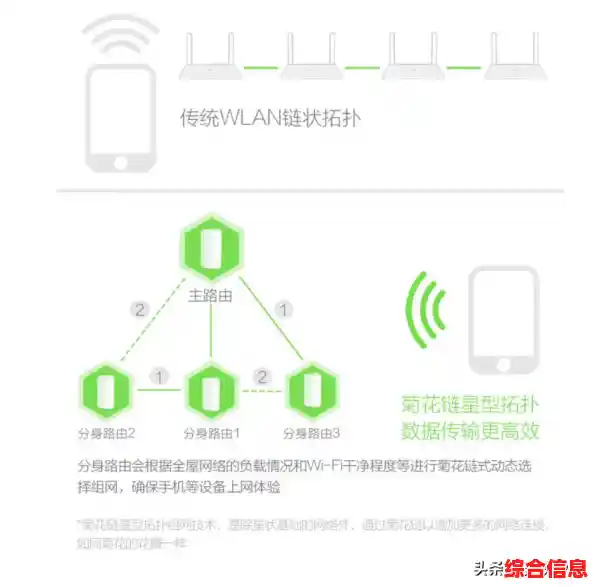
进去之后,你需要找到并记下以下几项重要信息:
第三步:设置副路由器进行桥接
现在轮到主角登场了,用网线将电脑和副路由器连接好(注意,是连接到副路由器的LAN口,而不是WAN口),给副路由器通上电,同样,在浏览器输入副路由器底部的管理地址(比如192.168.1.1或别的,注意不要和主路由器一样,如果一样,系统可能会提示你先修改副路由器的LAN口IP地址,比如改成192.168.1.2,这是为了避免冲突)。
登录副路由器的管理界面后,寻找一个叫做“桥接”、“WDS”或者“无线中继”的功能选项,不同品牌的路由器,这个功能的名称和位置可能不太一样,但意思都差不多,点进去之后,一般会有一个“扫描”或“搜索”的按钮,点击它,副路由器会列出周围所有的Wi-Fi信号。

在扫描到的列表里,找到你的主路由器的无线网络名称(就是你刚才记下的那个),选中它,系统会让你输入主路由器的无线密码,这里务必准确无误地输入,在加密方式的下拉菜单中,选择和主路由器完全相同的加密方式(比如WPA2-PSK)。
还有一个重要的设置是副路由器自身的无线设置,这里建议你把副路由器的无线网络名称(SSID)和密码设置成和主路由器完全一样,这样做有一个巨大的好处:你的手机、平板等设备会在整个家里把它视为同一个网络,当你从客厅走到卧室,设备会自动切换到信号更强的那个路由器(可能是主路由器,也可能是副路由器),这个过程非常平滑,你几乎感觉不到中断,就像只有一个强大的Wi-Fi覆盖全屋一样,这也就是所谓的“无缝漫游”体验。
全部设置完成后,保存设置,副路由器可能会重启,重启之后,你可以观察一下副路由器的指示灯,或者再次登录它的管理界面,查看桥接状态,如果显示“连接成功”或“已桥接”,那就大功告成了!
拔掉副路由器上连接电脑的网线和连接WAN口的网线(桥接模式下一般不需要用WAN口),只留下电源线,然后把副路由器放到你事先选好的理想位置,插上电源,拿起你的手机,在之前信号弱的房间搜索Wi-Fi,是不是发现信号满格了?
通过这种桥接方式,你不需要拉明线布网线,就能有效地扩大无线网络的覆盖范围,成本低,效果明显,是解决家庭Wi-Fi死角的非常高效的方法,虽然设置过程需要一点点耐心,但一旦成功,带来的网络体验提升是非常值得的。